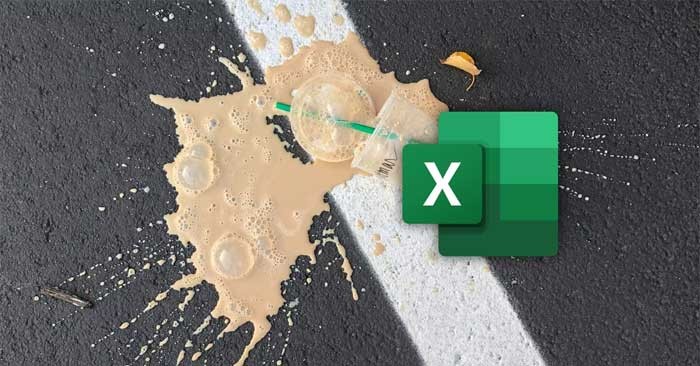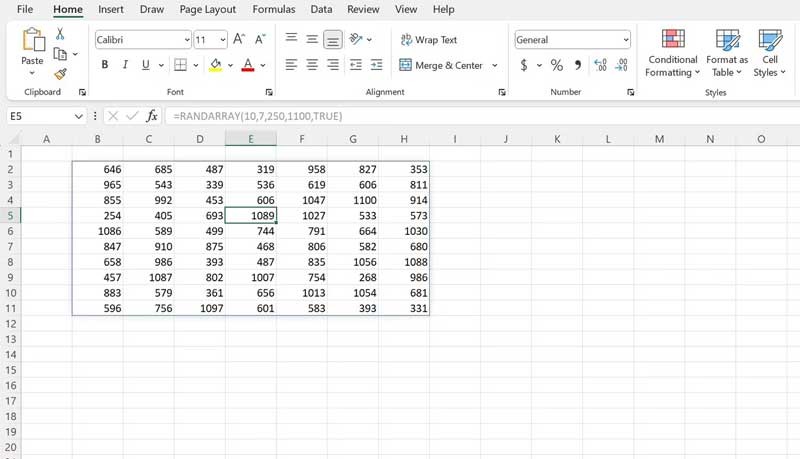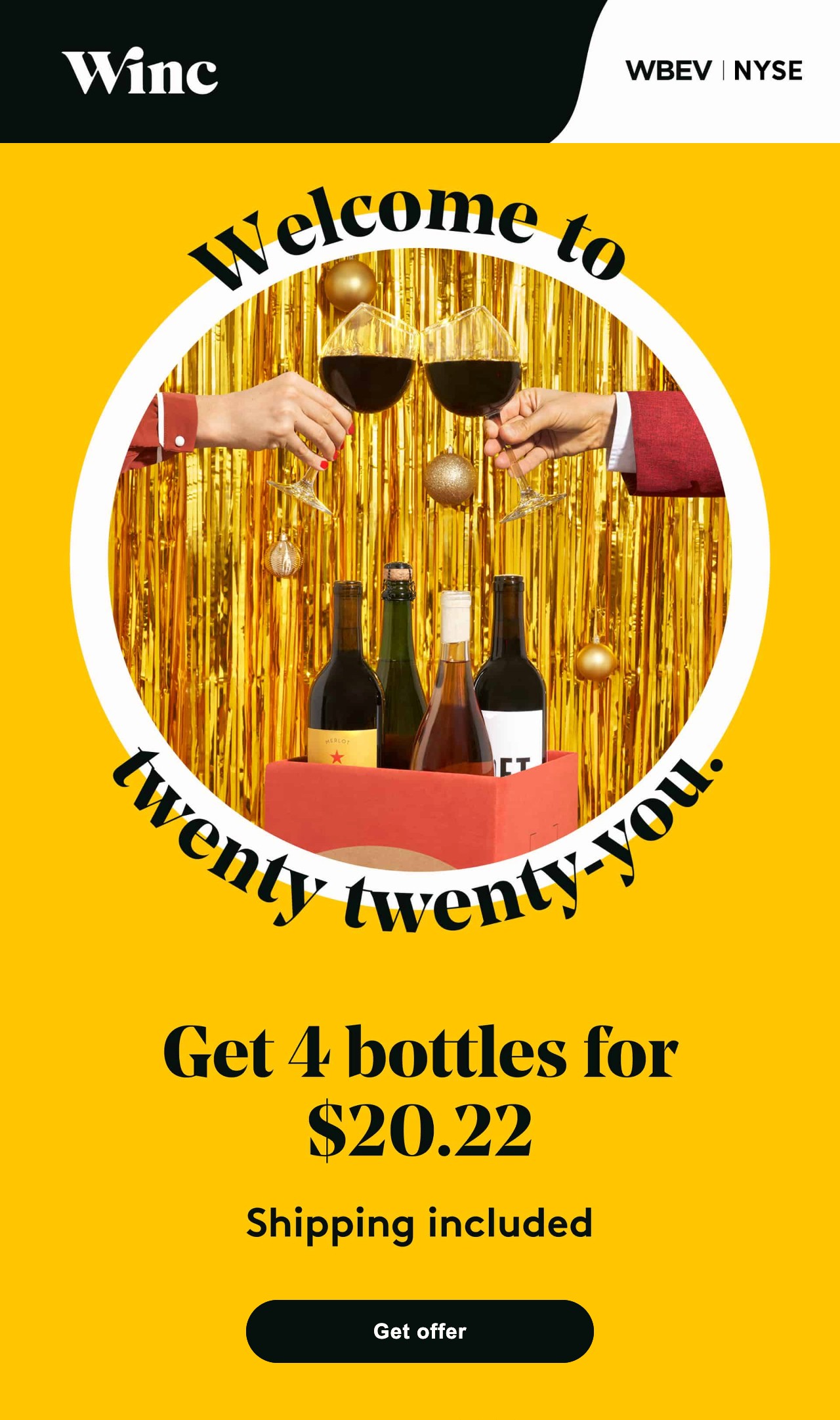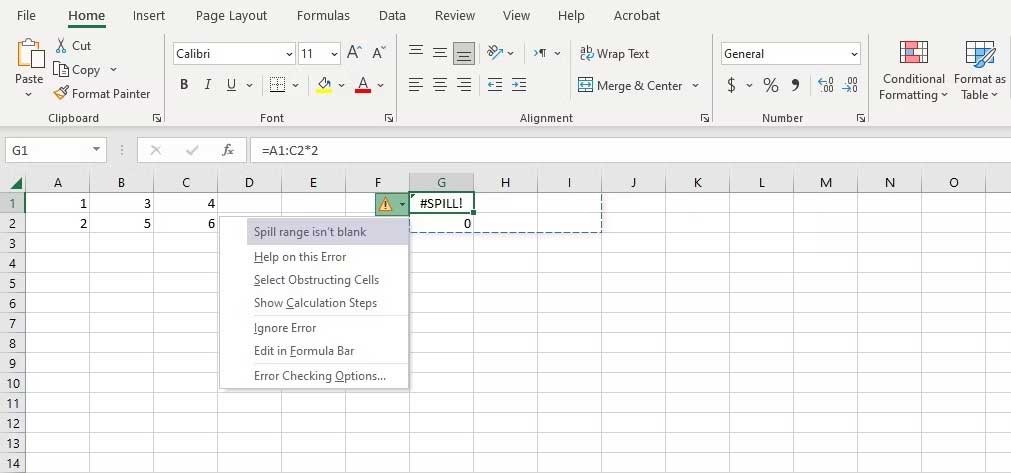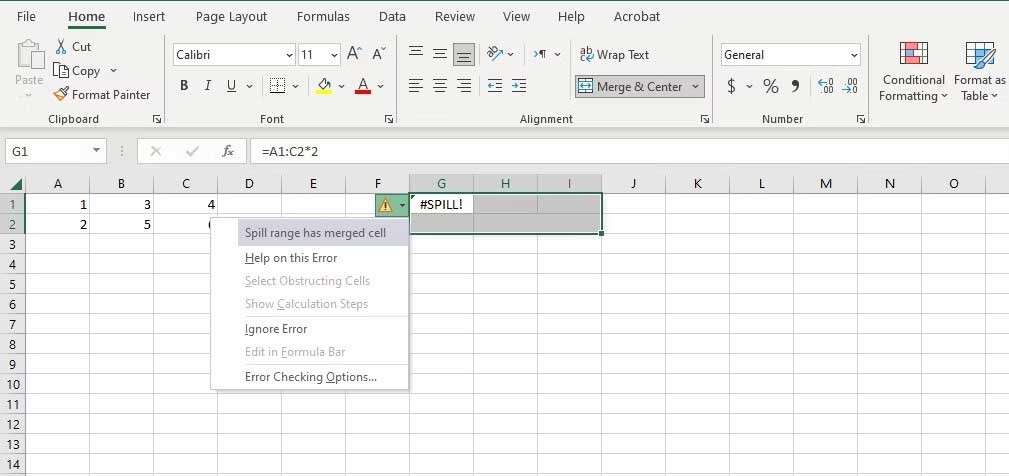Eroare #SPILL! în Excel este destul de obișnuit și repararea este destul de simplă. Iată cum să remediați #SPILL! eroare. usor in Excel .
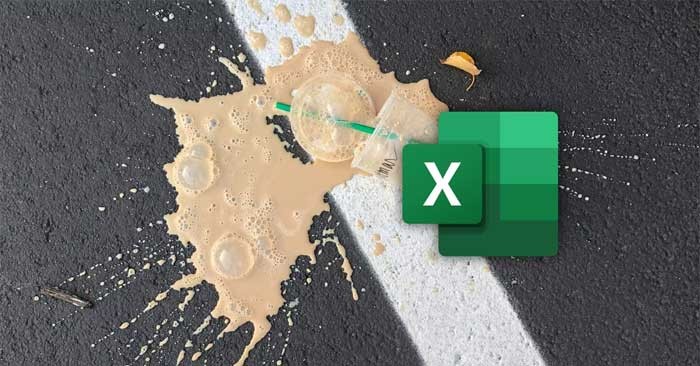
Microsoft Excel oferă funcții care facilitează gestionarea datelor din foile de calcul. Cu toate acestea, uneori dă și erori.
#SPIL! este o eroare care apare chiar și atunci când formula are sintaxa adecvată și este utilizată în condițiile adecvate. Dacă primești #SPILL! eroare Într-o celulă dintr-o foaie de calcul, urmați acești pași.
Care este eroarea #SPILL în Excel?
Primul pas pentru a remedia eroarea #SPILL în Excel este să înțelegeți starea care o creează. Microsoft Excel este utilizat cu diferite formule, ceea ce deschide multe funcții puternice. Un tip numit formule matrice aplică funcția unui interval de celule în loc de o singură celulă.
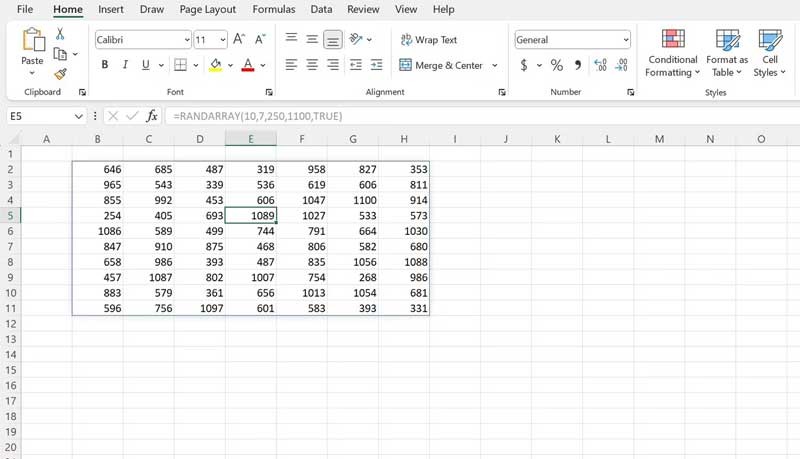
În versiunile mai noi de Excel, formulele matrice se extind automat pentru a se potrivi cu spațiul necesar pentru ca formula să funcționeze. Aceasta se numește intervalul de scurgere. În intervalul de scurgere, alte celule înrudite care nu conțin direct o formulă matrice sunt umbrite cu gri în bara de formule.
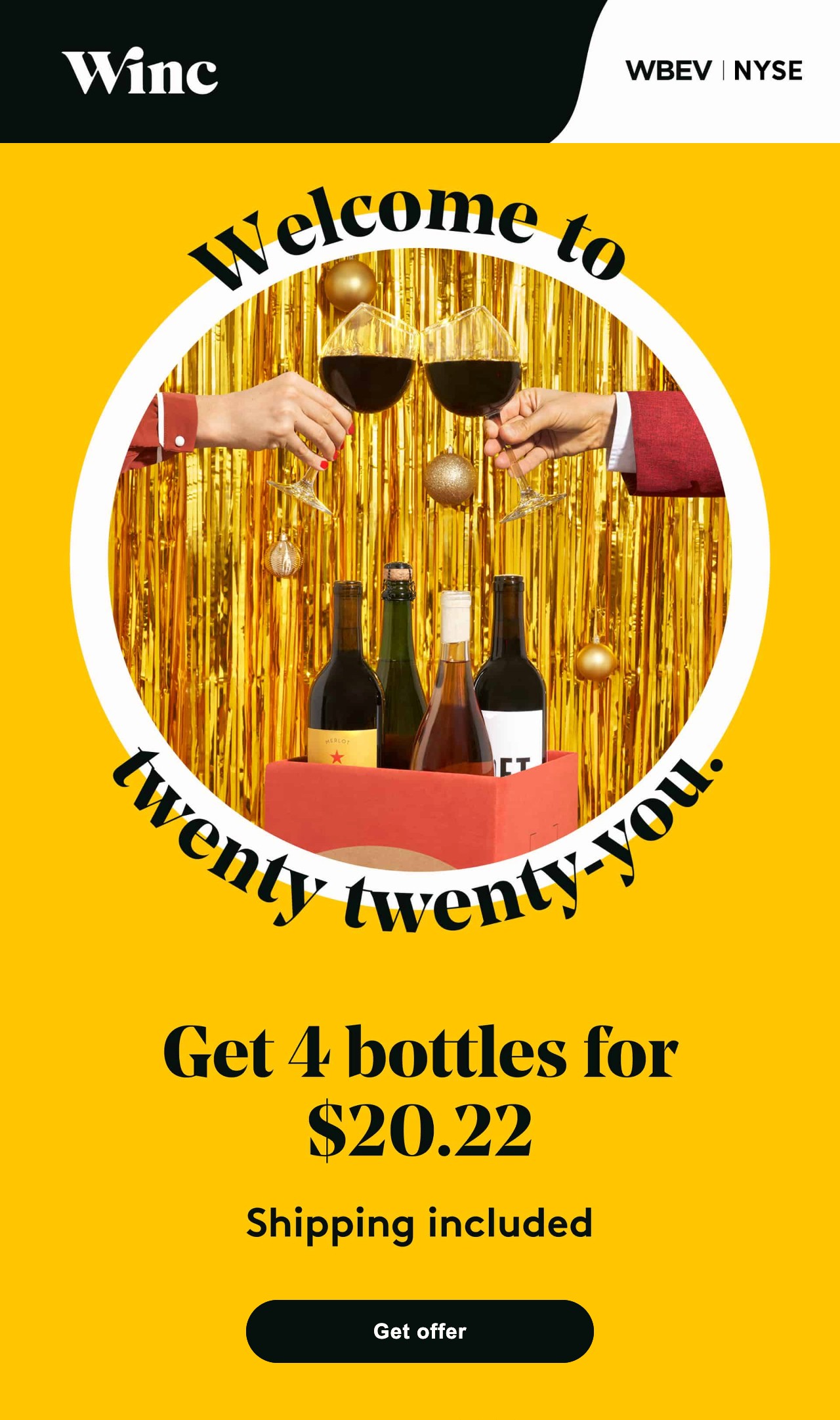
O formulă matrice are nevoie de suficient spațiu pentru a „împrăștia” datele, așa că dacă aceste celule nu sunt disponibile sau sunt întrerupte, formula nu poate funcționa corect. Aceasta este cea mai frecventă cauză a #SPILL! eroare. Ori de câte ori o formulă matrice este executată într-un interval care se suprapune cu datele existente, apare eroarea #SPILL.
De asemenea, vă confruntați cu această eroare din același motiv, dacă zona de scurgere include celule îmbinate, dimensiunea matricei nu este o valoare fixă.
Cum să remediați #SPILL! în Excel
Această eroare poate suna „dificilă”, dar soluția este destul de simplă odată ce cunoașteți cauza erorii. Din fericire, Excel vă va spune ce cauzează problema chiar lângă formulă. Tot ce trebuie să faceți este să selectați această casetă și să faceți clic pe semnul de avertizare de lângă ea. Odată ce ați identificat cauza, puteți lua măsuri pentru a remedia #SPILL! în Excel.
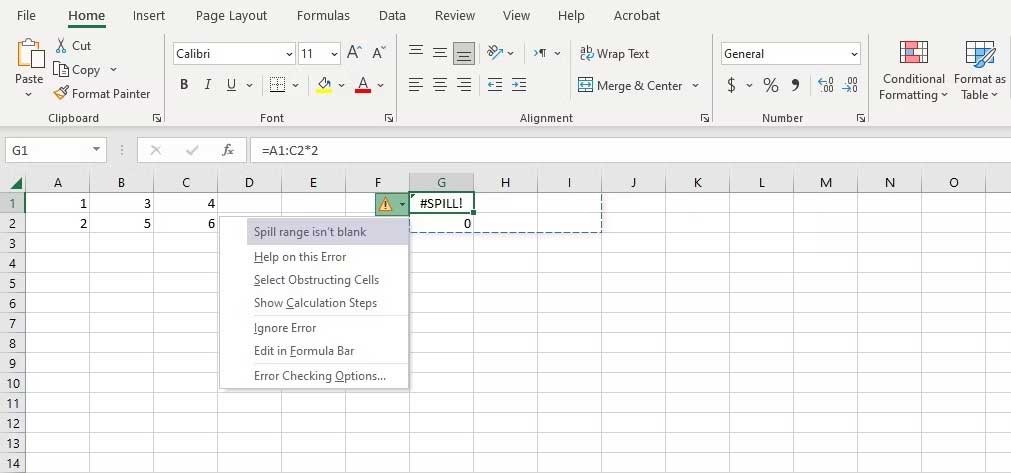
Dacă există o interferență în intervalul de scurgere, ar trebui să încercați mai întâi să mutați sau să ștergeți datele care interferează cu formula. Alternativ, puteți muta formula matricei într-un interval care are suficient spațiu pentru a conține zona de scurgere.
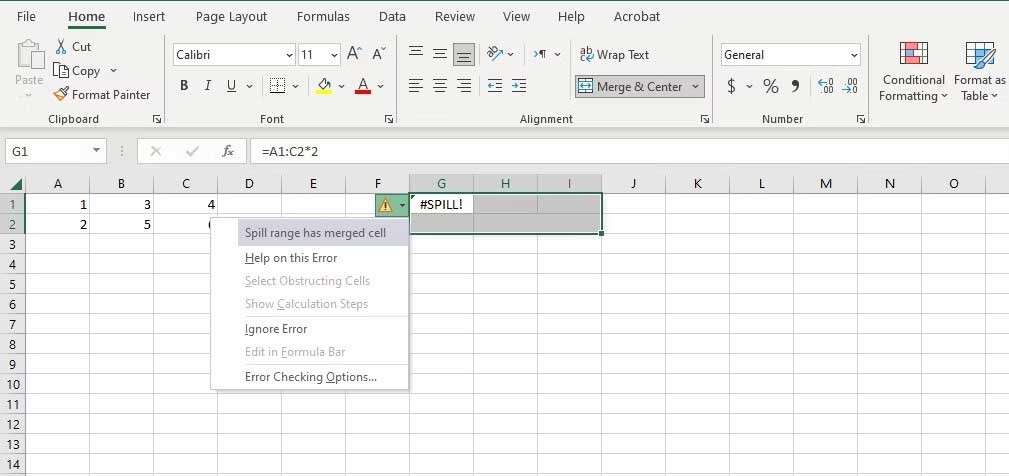
Dacă celulele îmbinate interferează cu zona de depășire a matricei, trebuie să găsiți și să dezintegrați acea celulă. Puteți face acest lucru selectând celulele îmbinate și făcând clic pe Merge and Center > Unmerge Cells în fila Acasă.
Un alt tip de #SPILL! eroarea apare atunci când Excel nu poate calcula și potrivi dimensiunea absolută a valorii de ieșire. În mod normal, nu veți avea nevoie de o funcție care returnează miliarde de valori. În astfel de cazuri, formula în sine poate cauza problema. Trebuie să editați formula astfel încât să scoată matricea adecvată, mult mai mică.
Dacă nu puteți găsi niciun alt motiv pentru care formula nu funcționează, verificați de două ori formula pe care ați introdus-o pentru a vă asigura că toate argumentele necesare în funcție sunt introduse corect.
Odată ce formula matriceală are suficient spațiu pentru a lucra din nou, aceasta va recalcula automat. Acum te poți întoarce la muncă fără alte probleme. Dacă formula nu este recalculată automat, probabil a fost calculată inițial manual. Puteți forța recalcularea apăsând tasta F9 de pe tastatură.
Mai sus sunt cele mai simple metode de a remedia eroarea #SPILL! în Excel . Sper că acest articol vă este util.